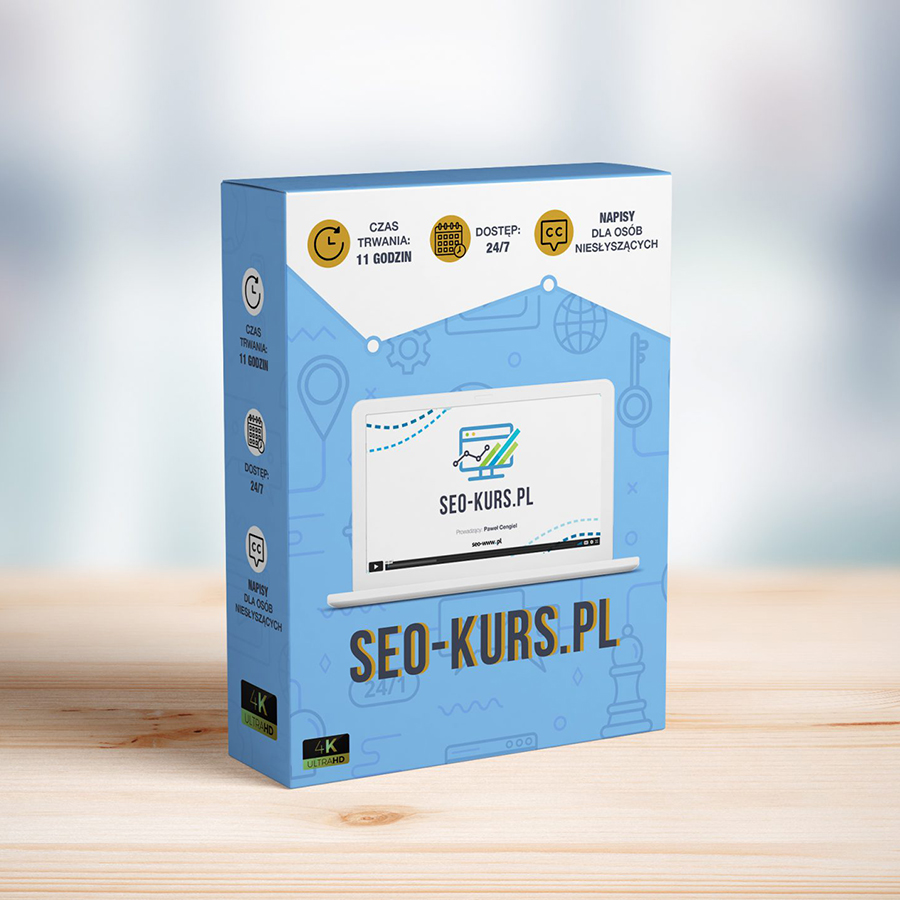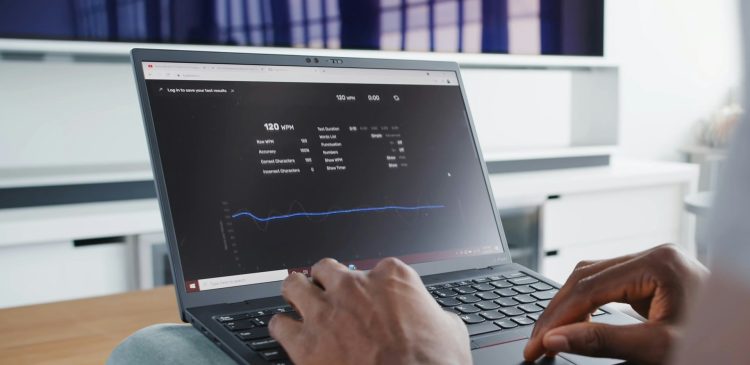
Czy zdarza Ci się wkurzać na lagi w grach online, strony, które ładują się wieki, albo rozmowy głosowe, które co chwilę się zacinają? Często winowajcą są problemy z siecią, a te podstawowe narzędzia diagnostyczne nie zawsze pomagają je wyśledzić. Na szczęście masz WinMTR – darmowy, lekki program na Windows, który działa trochę jak połączenie ping i traceroute. Pozwala Ci na bieżąco patrzeć, jakie jest opóźnienie (latency) i czy gdzieś giną pakiety (packet loss) na całej trasie do celu. Dzięki temu możesz dokładnie sprawdzić, gdzie leży problem – czy to u Ciebie, czy gdzieś dalej na linii. W tym tekście opowiem Ci, jak działa WinMTR, co potrafi i jak go użyć, żeby wreszcie odzyskać stabilne połączenie. Zrozumienie tych podstawowych kwestii związanych z siecią naprawdę bardzo pomaga.
Czym właściwie jest WinMTR i jak to działa?
WinMTR to takie sprytne narzędzie, które zgrabnie łączy to, co najlepsze z ping i traceroute, ale pokazuje Ci wszystko na żywo, dynamicznie. Wyobraź sobie, że program wysyła małe paczki danych do wybranego przez Ciebie miejsca w sieci i jednocześnie obserwuje, jaką drogę te paczki pokonują. Ta droga to takie „przesiadki” – routery i inne urządzenia, przez które przechodzą dane, zanim dotrą do celu. WinMTR mierzy, ile czasu zajmuje im dotarcie do każdego takiego punktu i z powrotem (to właśnie opóźnienie), a także sprawdza, czy gdzieś po drodze te paczki nie giną (utrata pakietów). W przeciwieństwie do narzędzi, które robią test raz i koniec, WinMTR robi to non-stop, więc wychwyci nawet krótkotrwałe problemy. Zazwyczaj używa do tego pakietów ICMP – musisz jednak pamiętać, że niektóre sieci mogą je blokować lub ograniczać, co czasem może lekko zaburzyć wyniki. Ale generalnie, dzięki temu dostajesz naprawdę dobry obraz tego, jak Twoje połączenie radzi sobie w danym momencie.
Co sprawia, że WinMTR jest tak fajny?
Jest kilka rzeczy, dla których WinMTR to takie pomocne narzędzie, zwłaszcza gdy masz problemy z siecią. Po pierwsze, to to ciągłe monitorowanie na żywo. Dzięki temu możesz zobaczyć, czy połączenie czasem nie zaczyna szwankować, co łatwo przegapić, gdy test robi się tylko raz. Możesz też analizować przejście przez kolejne węzły (hop-by-hop analysis) – czyli widzisz, jak zachowuje się każdy router po kolei. To bardzo ułatwia znalezienie tego jednego, problematycznego punktu. Interfejs jest prosty, może trochę „staroświecki”, ale jest intuicyjny i nawet jeśli dopiero zaczynasz, na pewno się odnajdziesz. Co ważne, WinMTR to oprogramowanie darmowe i otwarte (free and open-source), więc każdy może z niego korzystać bez żadnych opłat. Jest też lekki i przenośny, co znaczy, że nie musisz go instalować – po prostu pobierasz jeden plik i już możesz działać. Dodatkowo, można eksportować wyniki do pliku tekstowego lub HTML, co jest super, gdy chcesz pokazać problem swojemu dostawcy internetu (ISP) albo administratorowi serwera.
Kiedy WinMTR naprawdę się przydaje?
WinMTR staje się nieoceniony w wielu sytuacjach, gdy internet zaczyna szwankować. To świetne narzędzie do diagnozowania wolnych połączeń, bo pomoże Ci ustalić, czy problem jest u Ciebie w domu, u dostawcy internetu (ISP), czy może gdzieś dalej na trasie. Dla graczy, streamerów i osób często korzystających z rozmów głosowych, WinMTR jest kluczowy do wykrywania utraty pakietów (packet loss). To właśnie ona powoduje lagi, zacinanie się obrazu czy przerywanie dźwięku. Jeśli prowadzisz stronę internetową, zajmujesz się tworzeniem aplikacji lub masz serwer VPS (Virtual Private Server), to narzędzie pomoże Ci rozwiązać problemy z łącznością z serwerem. Administratorzy sieci mogą go używać do oceny stabilności połączeń z chmurą albo innymi zdalnymi zasobami. Co więcej, dane zebrane przez WinMTR to świetny argument, gdy zgłaszasz problemy do swojego dostawcy usług internetowych – masz konkretne dowody na to, że coś jest nie tak poza Twoją kontrolą. Nawet w bardziej specyficznych zastosowaniach, jak szukanie przyczyn błędów w replikacji danych, WinMTR może pomóc zidentyfikować problemy sieciowe.
Jak zacząć przygodę z WinMTR? Krok po kroku
Zacząć z WinMTR jest naprawdę prosto, a zrozumienie, co pokazuje, pomoże Ci szybko zdiagnozować problemy. Po pierwsze, pobierz program z oficjalnego źródła – nie wymaga on żadnej instalacji, wystarczy pobrać plik .exe. W głównym oknie programu znajdź pole „Host” i wpisz tam adres IP lub nazwę domeny, którą chcesz przetestować (na przykład
,
albo adres serwera gry). Po wpisaniu celu kliknij przycisk „Start”, żeby rozpocząć test. WinMTR zacznie wysyłać pakiety i na bieżąco pokazywać tabelę z wynikami.
Najważniejsze kolumny, na które musisz zwrócić uwagę:
- Host: To adres IP lub nazwa danego urządzenia sieciowego na trasie.
- Loss%: Ile procent pakietów zaginęło na tym etapie. Jeśli to więcej niż 0%, coś może być nie tak.
- Sent / Recv: Ile pakietów zostało wysłanych, a ile odebrano.
- Last: Jakie było opóźnienie ostatniego pakietu w milisekundach (ms).
- Avg: Średnie opóźnienie dla wszystkich pakietów wysłanych do tego węzła.
- Best: Najniższe zarejestrowane opóźnienie.
- Worst: Najwyższe zarejestrowane opóźnienie.
- StDev: Odchylenie standardowe, które mówi o tym, jak bardzo zmienne są opóźnienia (jitter).
Żeby dobrze zinterpretować wyniki, zostaw test uruchomiony na co najmniej kilka minut (najlepiej 5-15), żeby zebrać wystarczająco dużo danych i wychwycić ewentualne chwilowe problemy. Szukaj dużego wzrostu utraty pakietów (packet loss) albo nagłych skoków opóźnienia (latency), zwłaszcza jeśli problem pojawia się na kolejnych węzłach. Pamiętaj, że pojedynczy węzeł z niewielką utratą pakietów niekoniecznie musi być winowajcą, jeśli wszystko działa dobrze dalej. Jeśli jednak znajdziesz problem, możesz wyeksportować wyniki (klikając np. „Copy text to clipboard” lub „Save text file”) i wysłać je swojemu dostawcy internetu (ISP) albo administratorowi sieci.
WinMTR daje nam kluczowy, bieżący wgląd w wydajność sieci, co jest nieocenione przy diagnozowaniu subtelnych problemów. Możliwość ciągłego monitorowania utraty pakietów i opóźnień na poszczególnych etapach pomaga zlokalizować problemy, które mogą zostać pominięte przez tradycyjne, statyczne narzędzia..
WinMTR kontra PingPlotter: Co wybrać?
Zarówno WinMTR, jak i PingPlotter służą do diagnozowania sieci, łącząc funkcje ping i traceroute. Różnią się jednak dość znacząco pod względem wyglądu, możliwości i ceny. WinMTR ma prosty, minimalistyczny interfejs skupiony na danych tekstowych, jest całkowicie darmowy i ma otwarty kod. Jest idealny do szybkiej, bezpośredniej diagnostyki i zbierania danych do raportów dla ISP. PingPlotter z kolei oferuje bardziej nowoczesny, graficzny interfejs z wizualizacjami, wykresami historycznymi i możliwością ustawiania alertów. Choć ma darmową wersję z ograniczonymi funkcjami, pełnię możliwości odblokowuje wersja płatna.
Oto małe porównanie:
- Interfejs użytkownika: WinMTR (prosty, tekstowy) vs PingPlotter (nowoczesny, graficzny z wykresami).
- Platformy: WinMTR głównie dla Windows (choć istnieją wersje MTR dla innych systemów) vs PingPlotter dla Windows i macOS.
- Funkcje: WinMTR (podstawowe, ciągłe monitorowanie) vs PingPlotter (zaawansowane monitorowanie, historia, alerty).
- Cena: WinMTR (darmowy) vs PingPlotter (freemium, z opcjami płatnymi).
- Do czego najlepszy: WinMTR (szybka diagnostyka, raporty dla ISP) vs PingPlotter (dogłębna analiza, długoterminowe monitorowanie).
Do szybkiego namierzenia problemu albo zebrania materiałów dla dostawcy internetu, WinMTR jest świetnym, darmowym rozwiązaniem. Ale jeśli potrzebujesz analizować trendy w czasie, wizualizować skomplikowane problemy sieciowe albo chcesz ustawić zaawansowane alerty, PingPlotter – nawet w wersji darmowej – oferuje więcej, a wersje płatne to już standard w profesjonalnych zastosowaniach..
Gdzie WinMTR może sprawić kłopoty? Ograniczenia i uwagi
Mimo swojej użyteczności, warto wiedzieć o kilku ograniczeniach WinMTR. Jednym z głównych problemów jest filtrowanie lub ograniczanie pakietów ICMP (ICMP filtering/rate limiting). Wiele routerów w Internecie traktuje pakiety diagnostyczne ICMP jako mniej ważne lub celowo je blokuje. To może prowadzić do fałszywych wyników, które sugerują utratę pakietów. Dlatego ważne jest, żeby interpretować wyniki WinMTR z uwagą – jeśli utrata pakietów pojawia się tylko na jednym węźle, a dalej wszystko jest w porządku, to może być problem z samym routerem, a nie z całym połączeniem. Zakłócenia powodowane przez zapory sieciowe (firewalle) to kolejna potencjalna przeszkoda, bo mogą one blokować pakiety diagnostyczne, wpływając na dokładność pomiarów. WinMTR pokazuje głównie trasę w jednym kierunku (forward path). Oznacza to, że problemy z powrotną ścieżką danych mogą pozostać niezauważone, chyba że użyjesz dodatkowych narzędzi. Interfejs, choć funkcjonalny, wygląda na nieco przestarzały w porównaniu do dzisiejszych aplikacji. Poza tym, WinMTR działa lokalnie i nie oferuje możliwości zdalnego monitorowania sieci.
Podsumowując: Dlaczego WinMTR wciąż jest wart uwagi?
WinMTR to potężne, a zarazem niezwykle łatwo dostępne narzędzie, które stanowi podstawę dla każdego, kto chce zrozumieć i rozwiązać problemy ze swoim połączeniem internetowym. Jego największą siłą jest to, że jest darmowy i prosty w obsłudze. W połączeniu z możliwością ciągłego monitorowania opóźnień (latency) i utraty pakietów (packet loss) czyni go idealnym wyborem. Łącząc funkcje ping i traceroute, WinMTR pozwala dokładnie wskazać, który węzeł na trasie sieciowej sprawia problemy. Niezależnie od tego, czy jesteś graczem, który chce płynnej rozgrywki, użytkownikiem domowym marzącym o szybkim internecie, czy profesjonalistą IT potrzebującym solidnych danych diagnostycznych, WinMTR dostarczy Ci niezbędnych informacji. Zachęcam Cię do pobrania i wypróbowania WinMTR, gdy tylko napotkasz jakieś problemy z siecią. Podzielenie się tym narzędziem ze znajomymi lub współpracownikami, którzy mają podobne kłopoty, może okazać się bardzo pomocne.
FAQ – najczęściej zadawane pytania o WinMTR
Czy WinMTR jest darmowy?
Tak, WinMTR jest całkowicie darmowym programem z otwartym kodem źródłowym.
Czy WinMTR wykryje wszystkie problemy sieciowe?
WinMTR świetnie radzi sobie z identyfikacją opóźnień i utraty pakietów na trasie sieciowej. Jednak nie jest narzędziem do wykrywania problemów z tłumaczeniem nazw DNS czy błędów specyficznych dla konkretnych aplikacji. Pamiętaj, że jego wyniki dotyczące utraty pakietów mogą być czasem mylące z powodu konfiguracji urządzeń sieciowych, na przykład ograniczeń dla pakietów ICMP.
Co w WinMTR oznacza wysokie opóźnienie lub utratę pakietów?
Generalnie, średnie opóźnienie powyżej 100 ms może zacząć powodować zauważalne problemy w aplikacjach wymagających reakcji w czasie rzeczywistym. Jeśli chodzi o utratę pakietów, jakakolwiek wartość powyżej 0% jest problematyczna. Jednak niewielka utrata pakietów (1-2%) na jednym węźle może być akceptowalna, jeśli nie wpływa na połączenie docelowe. Stała utrata pakietów na poziomie 1-2% lub więcej na wielu węzłach jest silnym sygnałem, że coś jest nie tak.
Czy muszę instalować WinMTR?
Nie, WinMTR to aplikacja przenośna. Możesz pobrać plik wykonywalny i uruchomić go bezpośrednio, bez potrzeby przeprowadzania formalnej instalacji.
Jak długo powinienem uruchamiać WinMTR, aby uzyskać dokładne wyniki?
Zaleca się uruchamianie WinMTR przez co najmniej kilka minut (często 5-15 minut wystarcza), aby wychwycić przejściowe wahania w sieci i uzyskać wiarygodne wartości średniego opóźnienia oraz utraty pakietów.
Poszukujesz agencji SEO w celu wypozycjonowania swojego serwisu? Skontaktujmy się!
Paweł Cengiel
Cechuję się holistycznym podejściem do SEO, tworzę i wdrażam kompleksowe strategie, które odpowiadają na konkretne potrzeby biznesowe. W pracy stawiam na SEO oparte na danych (Data-Driven SEO), jakość i odpowiedzialność. Największą satysfakcję daje mi dobrze wykonane zadanie i widoczny postęp – to jest mój „drive”.
Wykorzystuję narzędzia oparte na sztucznej inteligencji w procesie analizy, planowania i optymalizacji działań SEO. Z każdym dniem AI wspiera mnie w coraz większej liczbie wykonywanych czynności i tym samym zwiększa moją skuteczność.